- ホーム
- ISTA+ 車両診断・プログラミング
ISTAは、Integrated Service Technical Applicationの略で、BMW/MINIの車両診断やプログラミングを行うためのアプリケーションです。日本では、BMW/MINI正規ディーラーのほか、BMW専門のカスタムチューンショップが使用しています。現在当店でご案内している方法で入手可能なISTA+のバージョンは4.39.20で、2022年11月製造までの車両情報をカバーしています。
2017年ごろまでは、ISTAは車両プログラミングを行うISTA-Pと車両診断を行うISTA-Dに分かれていましたが、2018年以降はプログラミングも車両診断もISTAにまとめられるようになり、これをISTA+と呼ぶようになりました。このISTA+をご自身のパソコンにインストールすれば、通常はディーラーで作業するような車両診断や車両コンピュータのプログラミングをDIYで実施できるようになります。
また、ISTA+を使用する際、パソコンと車両を接続するインターフェース機器としてENETケーブルとICOM NEXTの2種類が利用可能です。ENETケーブルは当店でも販売しており、価格が数千円と安価である代わりに主に2008年以前の車両であるBMW EシリーズやMINI Rシリーズでは車載コンピュータの規格が異なるため使用することができません。もしBMW EシリーズやMINI RシリーズでISTAを利用したい場合は、ICOM NEXTという機器を用意する必要があります。ICOM NEXTは非常に高価で、メーカー正規品の場合15万円ほどしますが一方で中華製のコピー品も数多く出回っておりこれらはAliexpress等で2〜3万円で入手することができます。
ICOM NEXTがあれば古い車両から新しい車両まで全ての車両の診断・プログラミングが可能となりますが、最近ではBMW EシリーズやMINI Rシリーズなどの古い型式の車両も数が少なくなってきておりますので、Fシリーズ以降の比較的最近の車両で診断・プログラミングができればよいと割り切れる場合は安価なENETケーブルを使用したISTA利用をおすすめしております。
| 車両診断 プログラミング アプリケーション |
車両との接続に使用する インターフェース機器 |
|
| BMW Eシリーズ MINI Rシリーズ |
ISTA+ | ICOM NEXT |
| BMW F/G/Iシリーズ MINI Fシリーズ |
ISTA+ | ENETケーブル または ICOM NEXT |
なお、ISTA+は過去に販売されたBMW/MINIの全ての車両情報を保持しているため非常に容量が大きいアプリケーションとなっていますので、インストールするパソコンの空き容量にはご注意下さい。当店では、車両診断のみを行う場合と、車両診断に加えてプログラミングも行う場合の2通りのセットアップを解説しておりますが、車両診断のみの場合は約100GB、車両診断+プログラミングの場合は約350GBの空き容量が必要となっています。
また、車両プログラミング中はエンジンを停止する必要がりますので、プログラミング中にバッテリーが消耗して車両の電源が落ちないよう専用の外部電源を接続する必要があります。車両プログラミングにおける外部電源としては、電圧13.5V以上で電流が70A以上の出力が必要となります。普通に販売されているバッテリー充電器のほとんどは出力が15A未満となりますのでプログラミング時の外部電源としては使用できません。高価ではありますが、例えばSchmacher社製のパワーサプライINC100Jなどのプログラミング専用製品をご使用することをおすすめいたします。このような事情もあるため、当店のお客様におかれましては、まずはISTA+の車両診断機能をご使用頂き、使い勝手や利用頻度等を勘案して十分効果があるとご判断された場合にはじめてISTA+のプログラミング機能をご利用頂くという順番でお試し頂くことをおすすめしております。
ISTA+の日本語版について
当店がENETケーブル用に提供しているマニュアルでは、海外フォーラムで無料で入手できる英語版のISTA+について解説しておりますが、お客様の中には英語版ではなく日本語版のISTA+をご希望されている声も多く聞かれます。そのような場合はこちらの「ISTA 日本語化マニュアル for BMW/MINI」をお買い求め下さい。このマニュアルでは英語版のISTA+を日本語版に変更する方法を解説しております。
ISTA+とENETケーブルでできること
F/G/Iシリーズの車両については、ISTA+とENETケーブルがあればかなりのことができるので、入門用として非常に便利なツールだと考えています。いくつか例を挙げると、下記の通りです。詳しくはこちらのISTA日本語ヘルプマニュアルを御覧ください。
- 車両のエラー情報を読み取る。エラー情報を消去する。
- 読み取ったエラー情報に基づいてリカバリプランを立案する。
- バッテリー交換時のリセットを行う。
- パーツの取り外し、取付け方法を検索し、図解で確認/印刷する。
- 配線図を検索し、図解で確認/印刷する。
特に4〜5は車両に接続しなくてもオフラインで検索・確認/印刷が可能ですので、整備の前に手順を確認したり、部品の取付難易度を確認したりするのに便利です。
当店のENETケーブルをご購入いただくと、ご購入特典としてこのISTA+を無料でセットアップするためのマニュアルも差し上げておりますので、ENETケーブルと合わせてご活用下さい。また、既にENETケーブルは持っているのでマニュアルだけ欲しいという場合には、こちらのマニュアルのみもご検討下さい。
ENETケーブルご購入特典に含まれる、ISTA+に関するドキュメントは下記の通りです。
当店のENETケーブルをご購入いただくと、ご購入特典としてこのISTA+を無料でセットアップするためのマニュアルも差し上げておりますので、ENETケーブルと合わせてご活用下さい。また、既にENETケーブルは持っているのでマニュアルだけ欲しいという場合には、こちらのマニュアルのみもご検討下さい。
ENETケーブルご購入特典に含まれる、ISTA+に関するドキュメントは下記の通りです。
- ISTA+を無料で入手する方法
- ISTA+セットアップ
- ISTA+ユーザーマニュアル
目次(抜粋)
3.1アプリケーションの起動
3.2車両識別
3.2.1複数のサービスケースの同時処理
3.2.2車両データ読み出しによる車両の選択
3.3車両テスト
3.4ディフェクトメモリー(エラー情報)の表示
3.5テストプランの処理
3.6車両のプログラミング
3.6.2ソフトウェアアップデート
3.6.3コントロールユニット交換
3.6.4車両の改造
3.6.5処置プラン
〜
3.6.10コントロールユニットの修理処置
3.6.11トラブルシューティング
3.7ナビゲーションマップの更新
3.8ジョブプロトコルの印刷
〜
ISTA+の使い方の例 > 配線図の検索
- 車両の特定 その1〜VINを入力(オフライン)
情報を参照したい車両の個体が特定できる場合に使用します。その車両に必要な情報のみが表示・検索できます。車両に接続しなくても情報検索が可能なため、修理手順の事前確認等に役立ちます。

- 車両の特定 その2〜車両に接続して車両情報を読み込み(オンライン)
実際にENETケーブルで車両に接続して車両情報を読み取る方法です。車両診断を行うことで、車両に発生した実際のエラー情報や、それぞれのエラー情報に対応したリカバリプランの策定を行うことができます。
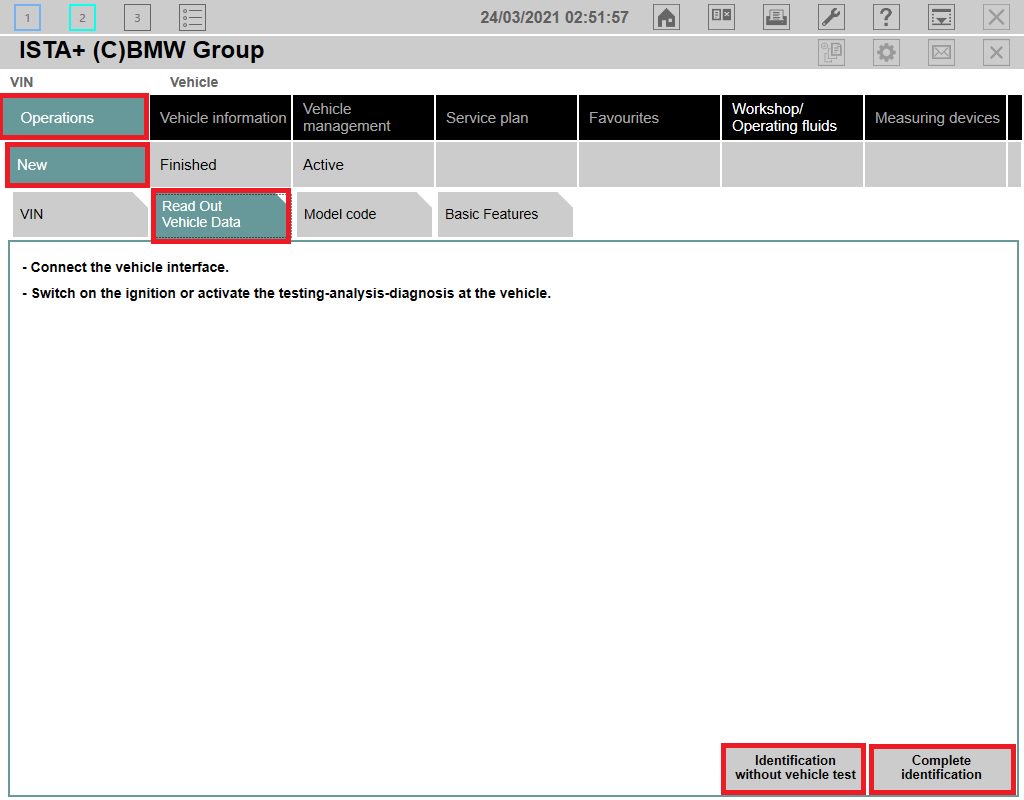
- 車両の特定 モデル/車種を選択(オフライン)
情報を参照したい車両の個体を特定するのではなく、おおまかな車種で情報を確認したい場合に使用します。その車種に必要な情報のみが表示・検索できます。車両に接続しなくても情報検索が可能なため、修理手順の事前確認等に役立ちます。
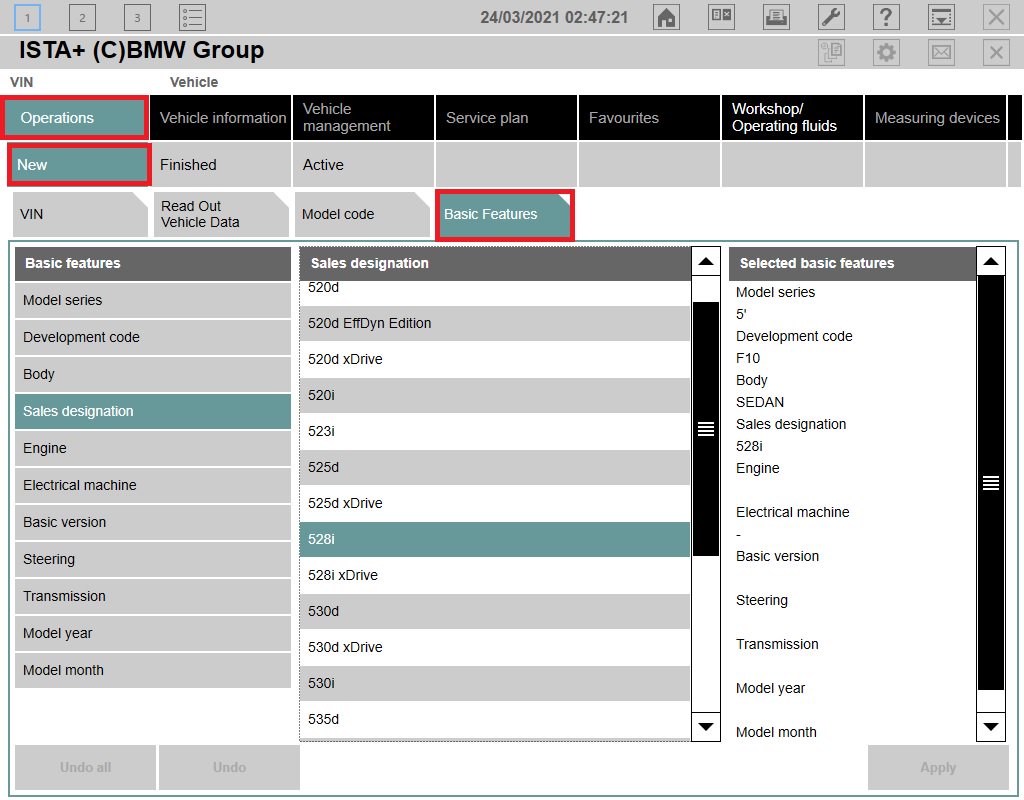
- 車両情報の検索
車種を特定したら、右下のInformation Searchボタンをクリックします。
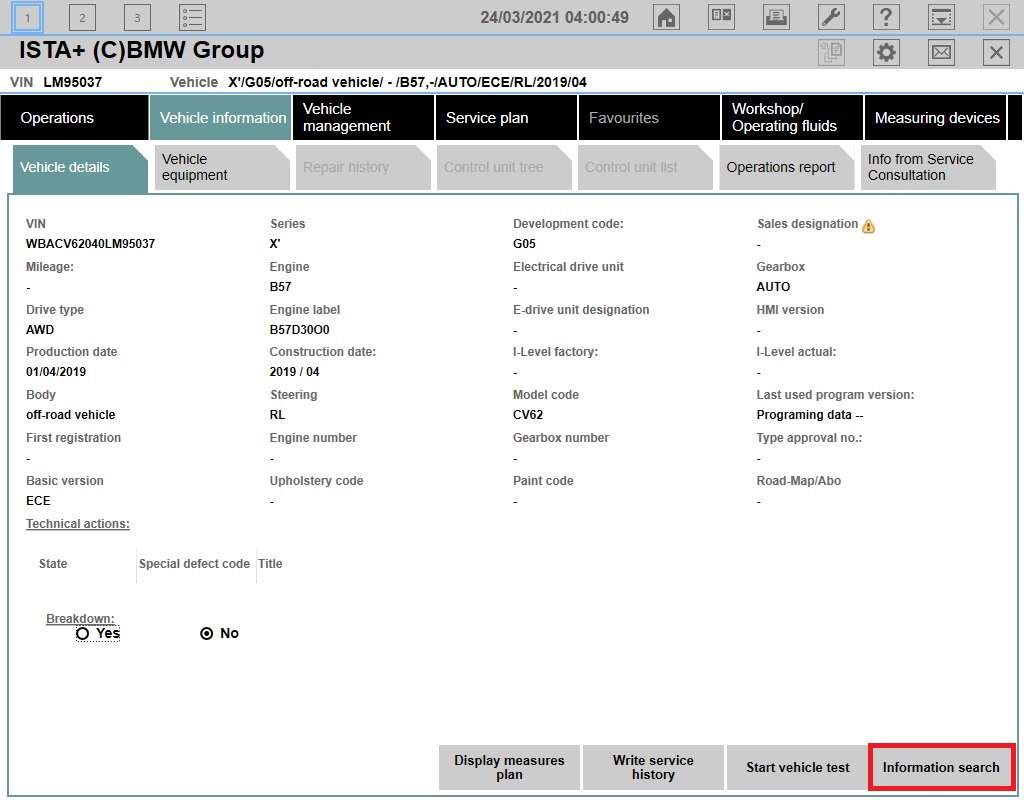
- Filterボタンをクリックして、検索範囲を限定します。下図では、配線図のみに限定。
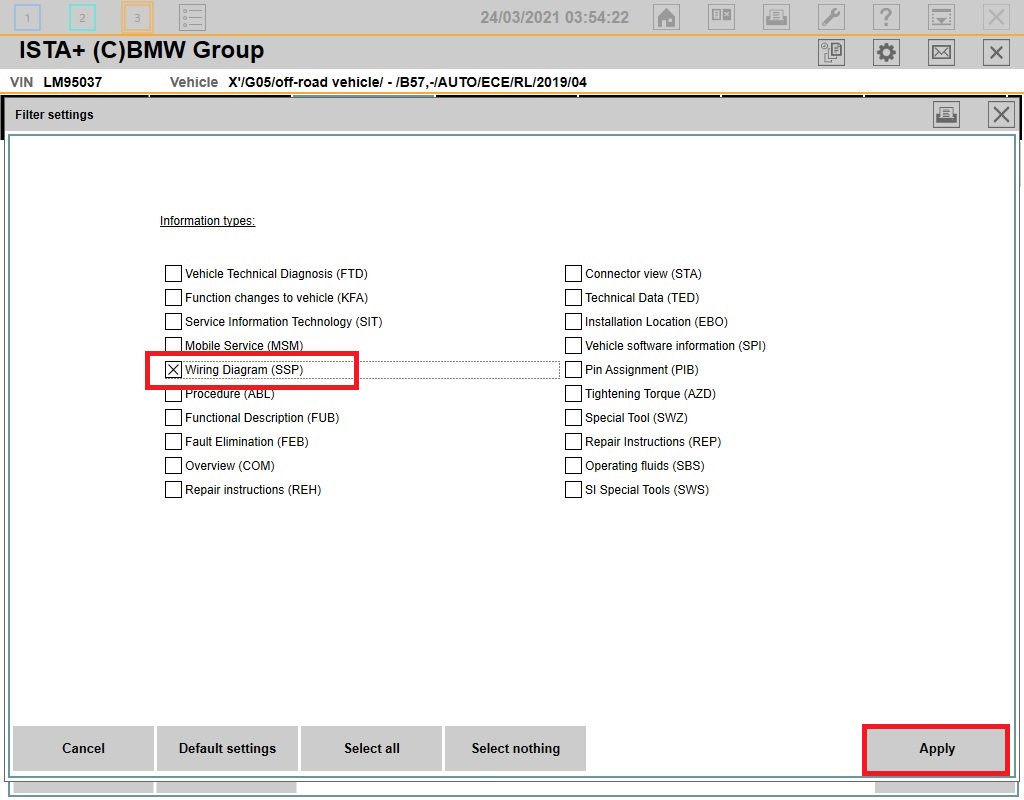
- キーワードに「steering」を指定し、検索対象をドキュメント・タイトルに限定し、Start Searchボタンをクリック
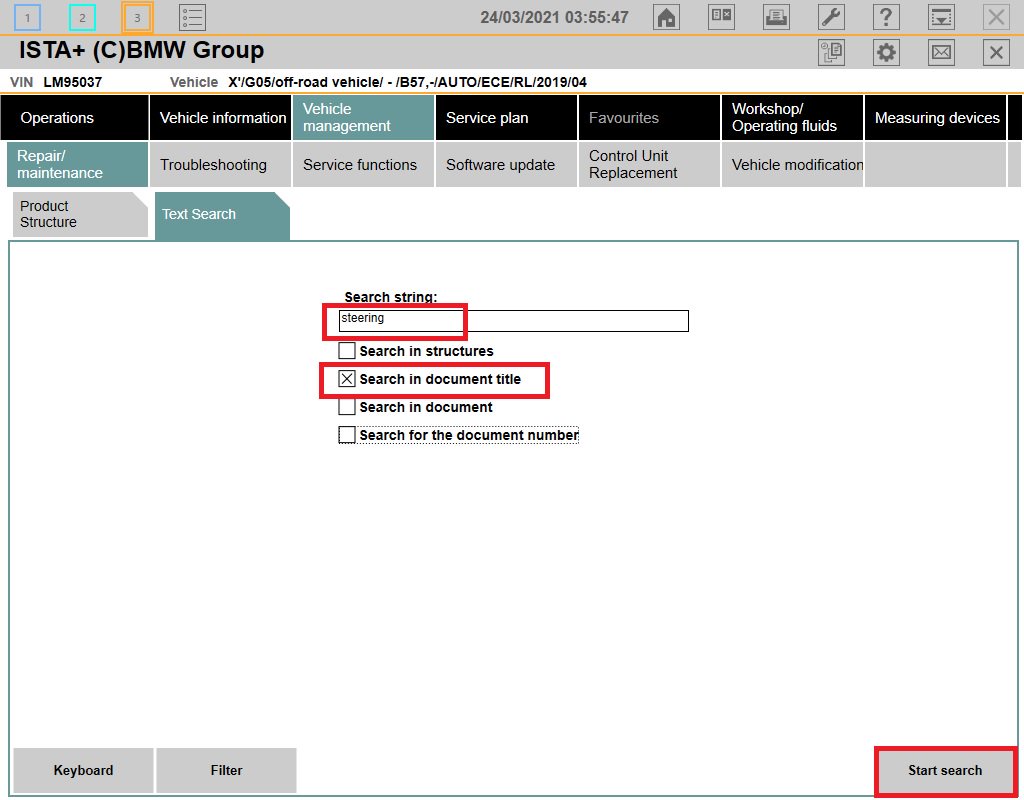
- しばらくすると検索結果が表示されるので、例えば「Multifunction steering wheel」を選択し、Displayボタンをクリック
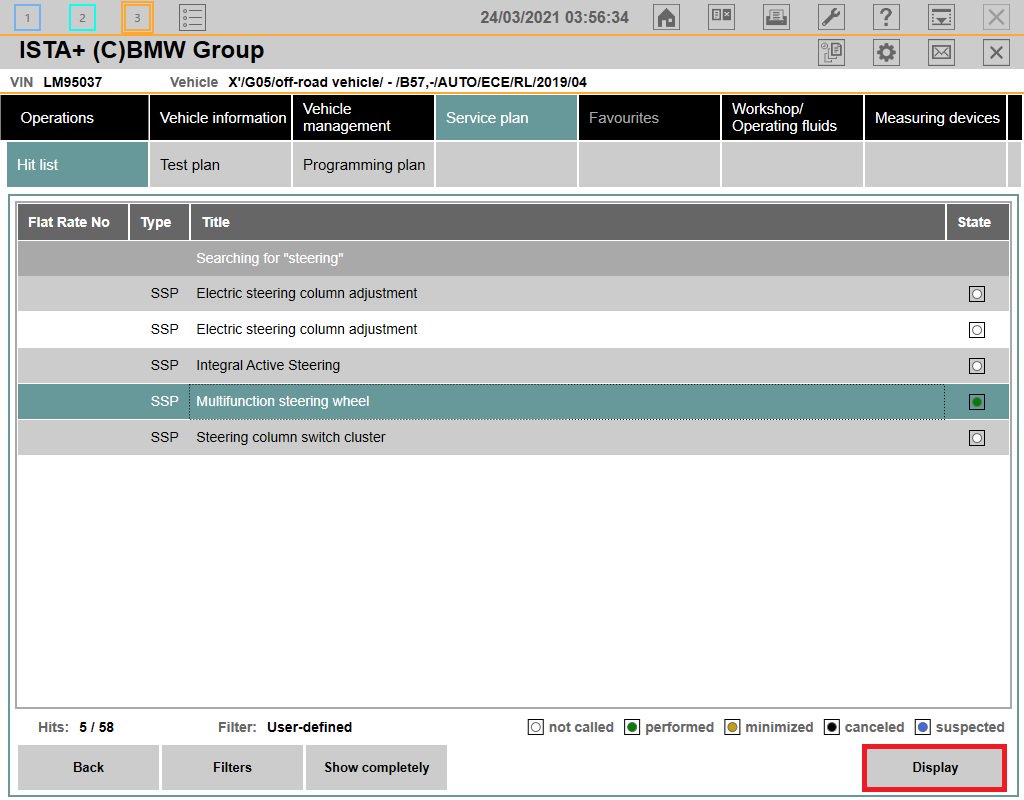
- ステアリング関連の配線図が表示されます。これだと小さくて見づらいので、Zoom inボタンをクリック
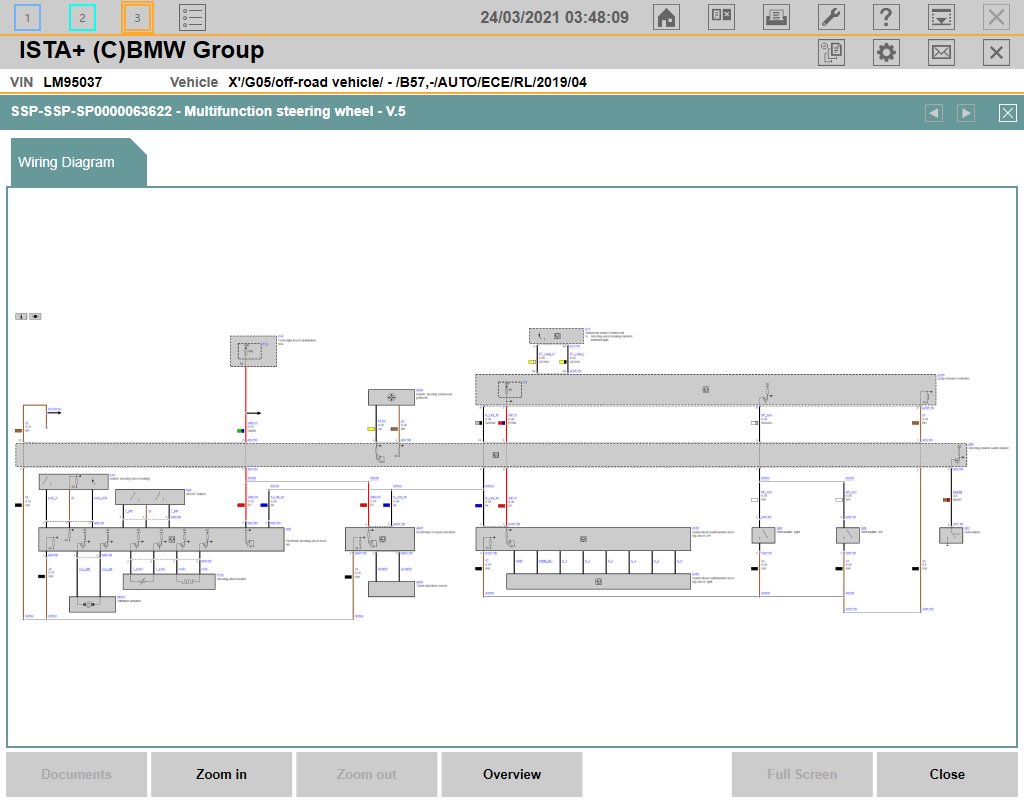
- 配線図のリンクをクリックすると関連情報を参照することができます。
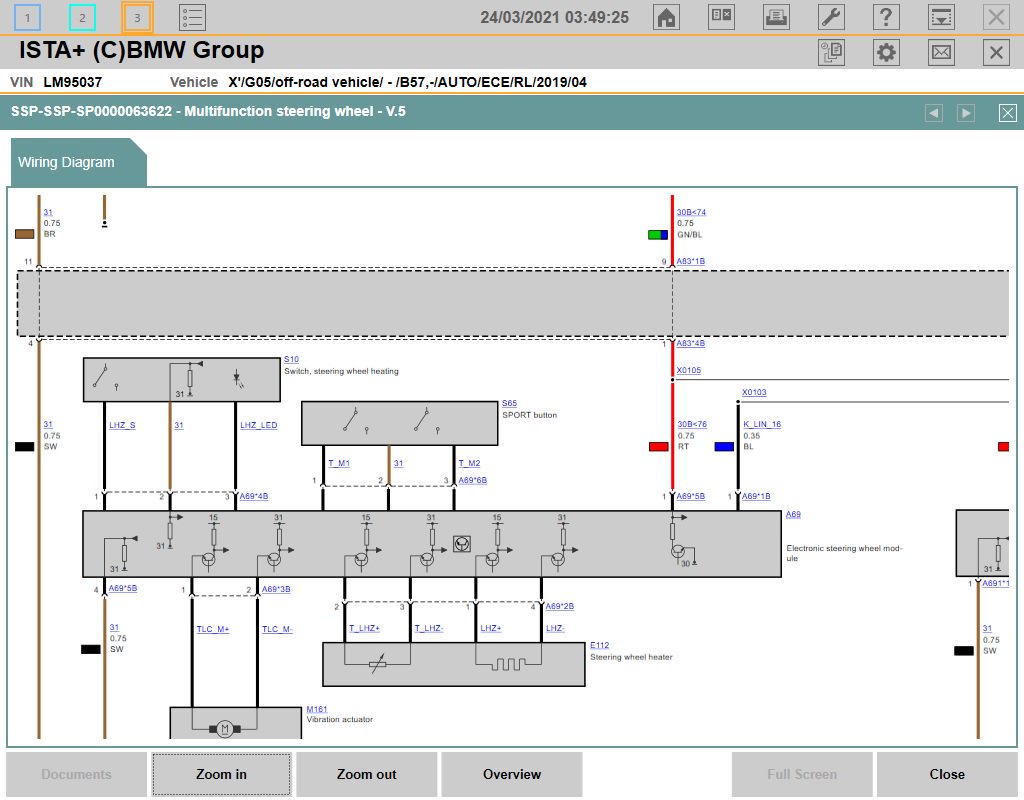
- 例えばA69をクリックするとステアリングホイール・モジュールに関する図解情報などが右側に表示されます。

- こちらはコネクタ部分のリンクをクリックし、使用しているコネクタの形状やピン配列を確認しています。






